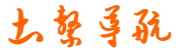Photoshop高级视频教程 - 我要自学网
tutuxi 2025-07-26 13:19 3 浏览
多多学习网里面的视频讲的是专业的PS教程,我感觉那里面的讲课老师讲的很好,通俗易懂,而且PS的关键技巧很精简的讲出来了,跟一般的PS教程不一样,一点都不罗嗦。
你可以网上搜索下其他网友对他们的评价,都挺好的。
希望能帮到你
1、运行imageready,然后在菜单栏窗口下调出动画栏
2、新建用来制作gif动画的ps文档,尺寸可以根据你需要制作的图片大小而定
3、点文件下的置入,置入所有的制作动画的素材图片或效果图(注意:要是没有可在ps中自行制作需要的效果,这里就不详细说明) 4、点击动画栏上的复制帧按钮,新建动画帧(帧数根据制作动画的效果图层数量而定) 5、然后在各个帧上添加相应的图层图像效果图片
6、设置完成,点文件下优化存储结果,格式选择gif存储 下面是我用ps制作的闪图教程,不过过程都是一样的,只是保存动画的时候有些不一样而已,在ir里面是优化存储结果,而ps里面是web。
ps自带教程的打开方式是:点击图图片--打开方式---选择程序---选定你装PS的启动程序这就OK了,以后你点图片就可以用PS打开了!
零基础学PS不需要太长时间,一般一个月就可以熟悉基本的工具。
但是学习PS最主要的不是熟悉工具,而是如何灵活运用这些工具处理出所需的效果图像。这就需要一个循序渐进的过程,至少得要半年以上。
至于如何学习,这个不是一句话,两句话能说清的,还要自己多看教程,多操作,下面内容是复制过来的,说的很多,也很对,可以参考下:
1. 快速打开文件
双击Photoshop的背景空白处(默认为灰色显示区域)即可打开选择文件的浏览窗口。
2. 随意更换画布颜色
选择油漆桶工具并按住Shift点击画布边缘,即可设置画布底色为当前选择的前景色。如果要还原到默认的颜色,设置前景色为25%灰度(R192,G192,B192)再次按住Shift点击画布边缘。
3. 选择工具的快捷键
可以通过按快捷键来快速选择工具箱中的某一工具,各个工具的字母快捷键如下:
选框-M 移动-V 套索-L 魔棒-W
喷枪-J 画笔-B 铅笔-N 橡皮图章-S
历史记录画笔-Y 橡皮擦-E 模糊-R 减淡-O
钢笔-P 文字-T 度量-U 渐变-G
油漆桶-K 吸管-I 抓手-H 缩放-Z
默认前景和背景色-D 切换前景和背景色-X
编辑模式切换-Q 显示模式切换-F
另外,如果我们按住Alt键后再单击显示的工具图标,或者按住Shift键并重复按字母快捷键则可以循环选择隐藏的工具。
4. 获得精确光标
按Caps Lock键可以使画笔和磁性工具的光标显示为精确十字线,再按一次可恢复原状。
7. 自由控制大小
缩放工具的快捷键为“Z”,此外“Ctrl+空格键”为放大工具,“Alt+空格键”为缩小工具,但是要配合鼠标点击才可以缩放;相同按Ctrl+“+”键以及“-”键分别也可为放大和缩小图像;Ctrl+Alt+“+”和Ctrl+Alt+“-” 可以自动调整窗口以满屏缩放显示,使用此工具你就可以无论图片以多少百份比来显示的情况下都能全屏浏览!如果想要在使用缩放工具时按图片的大小自动调整窗口,可以在缩放工具的属性条中点击“满画布显示”选项。
8. 使用非Hand Tool(手形工具)时,按住空格键后可转换成手形工具,即可移动视窗内图像的可见范围。在手形工具上双击鼠标可以使图像以最适合的窗口大小显示,在缩放工具上双击鼠标可使图像以1:1的比例显示。
9. 在使用Erase Tool(橡皮擦工具)时,按住Alt 键即可将橡皮擦功能切换成恢复到指定的步骤记录状态。
10. 使用Smudge Tool(指尖工具)时,按住Alt键可由纯粹涂抹变成用前景色涂抹。
11. 要移动使用Type Mask Tool(文字蒙版工具)打出的字形选取范围时,可先切换成快速蒙版模式(用快捷键Q切换),然后再进行移动,完成后只要再切换回标准模式即可。
12. 按住Alt键后,使用Rubber Stamp Tool(橡皮图章工具)在任意打开的图像视窗内单击鼠标,即可在该视窗内设定取样位置,但不会改变作用视窗。
13. 在使用Move Tool(移动工具)时,可按键盘上的方向键直接以1 pixel的距离移动图层上的图像,如果先按住Shift键后再按方向键则以每次10 pixel的距离移动图像。 而按Alt键拖动选区将会移动选区的拷贝。
15. 度量工具在测量距离上十分便利(特别是在斜线上),你同样可以用它来量角度(就像一只量角器)。在信息面板可视的前提下,选择度量工具点击并拖出一条直线,按住Alt键从第一条线的节点上再拖出第二条直线,这样两条线间的夹角和线的长度都显示在信息面板上。用测量工具拖动可以移动测量线(也可以只单独移动测量线的一个节点),把测量线拖到画布以外就可以把它删除。
16. 使用绘画工具如(如画笔,向笔等),按住Shift键单击鼠标,可将两次单击点以直线连接。
17. 按住Alt键用吸管工具选取颜色即可定义当前背景色。通过结合颜色取样器工具(Shift+I)和信息面板监视当前图片的颜色变化。变化前后的颜色值显示在信息面板上其取样点编号的旁边。通过信息面板上的弹出菜单可以定义取样点的色彩模式。要增加新取样点只需在画布上用颜色取样器工具随便什么地方再点一下,按住Alt键点击可以除去取样点。但一张图上最多只能放置四个颜色取样点。当Photoshop中有对话框(例如:色阶命令、曲线命令等等)弹出时,要增加新的取样点必须按住Shift键再点击,按住Alt+Shift点击可以减去一个取样点。
18. 裁切工具大家都一定用过,这种情况你也一定遇到过;在你调整裁切握、而裁切框又比较接近图像边界的时候,裁减框会自动地贴到图像的边上,令你无法精确的裁切图像。不过只要在调整裁切边框的时候接下“Ctrl”键,那么裁切框就会服服帖帖,让你精确裁切。
复制技巧
19. 按住Ctrl+Alt键拖动鼠标可以复制当前层或选区内容。
20. 如果你最近拷贝了一张图片存在剪贴板里,Photoshop在新建文件(Ctrl+N)的时候会以剪贴板中图片的尺寸作为新建图的默认大小。要略过这个特性而使用上一次的设置,在打开的时候按住Alt键(Ctrl+Alt+N)。
21. 如果创作一幅新作品,需要与一幅已打开的图片有一样的尺寸、解析度、格式的文件。选取“文件”→“New”,点Photoshop菜单栏的Windows选项,在弹出菜单的最下面一栏点击已开启的图片名称,是的,就是这么简单!
22. 在使用自由变换工具(Ctrl+T)时按住Alt键(Ctrl+Alt+T)即可先复制原图层(在当前的选区)后在复制层上进行变换;Ctrl+Shift+T为再次执行上次的变换,Ctrl+Alt+Shift+T为复制原图后再执行变换。
23. 使用“通过复制新建层(Ctrl+J)”或“通过剪切新建层(Ctrl+J)”命令可以在一步之间完成拷贝到粘贴和剪切到粘贴的工作;通过复制(剪切)新建层命令粘贴时仍会放在它们原来的地方,然而通过拷贝(剪切)再粘贴,就会贴到图片(或选区)的中心。
24. 若要直接复制图像而不希望出现命名对话框,可先按住Alt键,再执行“图像”→“副本”命令。
25. Photoshop的剪贴板很好用,但你更希望直接使用Windows系统剪贴板,直接处理从屏幕上截取的图像。好的,按下Ctrl+K,在弹出的面板上将“输出到剪贴板”点中吧!
26. 在Photoshop内实现有规律复制
在做版面设计的时候我们会经常把某些元素有规律地摆放以寻求一种形式的美感,在Photoshop内通过四个快捷键的组合就可以轻易得出。
(1)圈选出你要复制的物体;
(2)按Ctrl+J产生一个浮动 Layer;
(3)按旋转并移动到适当位置后确认;
(4)现在可以按住Ctrl+Alt+Shift 后连续按“T”就可以有规律地复制出连续的物体。(只按住Ctrl+Shift则只是有规律移动)
27. 当我们要复制文件中的选择对象时,要使用编辑菜单中的复制命令。复制一次你也许觉不出麻烦,但要多次复制,一次一次的点击就相当不便了。这时你可以先用选择工具选定对象,而后点击移动工具,再按住“Alt”键不放。当光标变成一黑一白重叠在一起的两个箭头时,拖动鼠标到所需位置即可。若要多次复制,只要重复的放松鼠标就行了。
28. 可以用选框工具或套索工具,把选区从一个文档拖到另一个上。
29. 要为当前历史状态或快照建立一个复制文档可以:
(1)点击“从当前状态创建新文档”按钮;
(2)从历史面板菜单中选择新文档;
(3)拖动当前状态(或快照)到“从当前状态创建新文档”按钮上;
(4)右键点击所要的状态(或快照)从弹出菜单中选择新文档把历史状态中当前图片的某一历史状态拖到另一个图片的窗口可改变目的图片的内容。按住Alt键点击任一历史状态(除了当前的、最近的状态)可以复制它。而后被复制的状态就变为当前(最近的)状态。按住Alt拖动动作中的步骤可以把它复制到另一个动作中。
选择技巧
30. 把选择区域或层从一个文档拖向另一个时,按住Shift键可以使其在目的文档上居中。如果源文档和目的文档的大小(尺寸)相同,被拖动的元素会被放置在与源文档位置相同的地方(而不是放在画布的中心)。如果目的文档包含选区,所拖动的元素会被放置在选区的中心。
31. 在动作调板中单击右上角的三角形按钮,从弹出的菜单中选择载入动作,进入PhotoshopGoodiesActions目录下,其下有按钮、规格、命令、图像效果,文字效果、纹理、帧六个动作集,包含了很多实用的东西哟!另外,在该目录下还有一个ACTIONS.PDF文件,可用Adobe Acrobat软件打开,里面详细介绍了这些动作的使用方法和产生的效果。
32. 单击工具条中的画笔类工具,在随后显示的属性条中单击画笔标签右边的小三角,在弹出的菜单中再点击小箭头选择“载入画笔…”。到Photoshop目录的Brushes文件夹中选择*.abr。原来这里还有这么多可爱的东西。
33. 画出一个漂亮的标记,想在作品中重复使用?好办,用套索工具选好它,在Brushes的弹出菜单中选“储存画笔…”,然后用画笔工具选中这个新笔头……朋友,想做居室喷涂吗?
34. 如果想选择两个选择区域之间的部分,在已有的任意一个选择区域的旁边同时按住Shift和Alt键进行拖动,画第二个选择区域(鼠标十字形旁出现一个乘号,表示重合的该区域将被保留)。
35. 在选择区域中删除正方形或圆形,首先增加任意一个选择区域,然后在该选择区域内,按Alt键拖动矩形或椭圆的面罩工具。然后松开Alt键,按住Shift键,拖动到你满意为止。然后先松开鼠标按钮再松开Shift键。
36. 从中心向外删除一个选择区域,在任意一个选择区域内,先按Alt键拖动矩形或椭圆的面罩工具,然后松开Alt键后再一次按住Alt键,最后松开鼠标按钮再松开Alt键。
37. 在快速蒙版模式下要迅速切换蒙版区域或选取区域选项时,先按住Alt键后将光标移到快速遮色片模式图标上单击鼠标就可以了。
38. 使用选框工具的时候,按住Shift键可以划出正方形和正圆的选区;按住Alt键将从起始点为中心勾划选区。
39. 使用“重新选择”命令(Ctrl+Shift+D)来载入/恢复之前的选区。
40. 在使用套索工具勾画选区的时候按Alt键可以在套索工具和多边形套索工具间切换。勾画选区的时候按住空格键可以移动正在勾画的选区。
41. 按住Ctrl键点击层的图标(在层面板上)可载入它的透明通道,再按住Ctrl+Alt+Shift键点击另一层为选取两个层的透明通道相交的区域。
42可保留原来的选区。
43. “选择框”工具中Shift和Alt键的使用方法:
当用“选择框”选取图片时,想扩大选择区,这时按住Shift键,光标“+”会变成“十+”,拖动光标,这样就可以再原来选取的基础上扩大你所需的选择区域。或是在同一副图片中同时选取两个或两个 以上的选取框。
当用“选择框”选取图片时,想在“选择框”中减去多余的图片,这时按住“Alt”键,光标“+”会变成“十-”,拖动光标,这样就可以留下你所需要的图片。
当用“选择框”选取图片时,想得到两个选取框叠加的部分,这时按住“Shift+Alt”键,光标“+”会变成“十í”,拖动光标,这样就你想要的部分。
想得到“选取框”中的正圆或正方形时,按住“Shift”键,就可以。
44. “套索”工具中Shift和Alt键的使用方法:
增加选取范围按“Shift”键。(方法和“选择框”中的1相同)
减少选取范围按“Alt”键。(方法和“选择框”中的2相同)
两个选取框叠加的区域按“Shift+Alt”键。(方法和“选择框”中的3相同)
45. “魔杖”工具中Shift和Alt键的使用方法:
增加选取范围按“Shift”键。(方法和“选择框”中的1相同)
减少选取范围按“Alt”键。(方法和“选择框”中的2相同)
两个选取框叠加的区域按“Shift+Alt”键。(方法和“选择框”中的3相同) 快捷键技巧
46. 你可以用以下的快捷键来快速浏览你的图像:
Home卷动至图像的左上角;End卷动至图像的右下角;Page UP卷动至图像的上方;Page Down卷动至图像的下方;Ctrl+Page Up卷动至图像的左方;Ctrl+Page Down卷动至图像的右方。
47. 按Ctrl键+Alt键+0键即可使图像按1:1比例显示。
48. 当你想“紧排”(调整个别字母之间的空位),首先在两个字母之间单击,然后按下Alt键后用左右方向键调整。
49. 将对话框内的设定恢复为默认,先按住Alt键后,Cancel键会变成Reset键,再单击Reset键即可。
50. 要快速改变在对话框中显示的数值,首先用鼠标点击那个数字,让光标处在对话框中,然后就可以用上下方向键来改变该数植了。如果在用方向键改变数值前先按下Shift键,那么数值的改变速度会加快。
51. Photoshop
6.0除了以往熟悉的快捷键Ctrl+Z(可以自由地在历史记录和当前状态中切换)之外,还增加了Shift+Ctrl+Z(用以按照*作次序不断的逐步
恢复*作)和Alt+Ctrl+Z(使用户可以按照*作次序不断的逐步取消*作)两个快捷键。按Ctrl+Alt+Z和Ctrl+Shift+Z组合键分
别为在历史记录中向后和向前(或者可以使用历史面板中的菜单来使用这些命令)。
52. 填充功能:
Shift+Backspace打开填充对话框;
Alt+Backspace和Ctrl+Backspace组合键分别为填充前景色和背景色;
按Alt+Shift+Backspace及Ctrl+Shift+Backspace组合键在填充前景及背景色的时候只填充已存在的像素(保持透明区域)。
53. 键盘上的D键、X键可迅速切换前景色和背景色。
54. 用任一绘图工具画出直线笔触:先在起点位置单击鼠标,然后按住Shift键,再将光标移到终点单击鼠标即可。
55. 打开Curve(曲线)对话框时,按Alt键后单击曲线框,可使格线更精细,再单击鼠标可恢复原状。
56. 使用矩形(椭圆)选取工具选择范围后,按住鼠标不放,再按空格键即可随意调整选取框的位置,放开后可再调整选取范围的大小。
57. 增加一个由中心向外绘制的矩形或椭圆形,在增加的任意一个选择区域内,先按Shift键拖动矩形或椭圆的面罩工具,然后放开Shift键,然后按Alt
键,最后松开鼠标按钮再松开Alt键。按Enter键或Return键可关闭滑块框。若要取消更改,按Escape键
(Esc)。若要在打开弹出式滑块对话框时以10%的增量增加或减少数值,请按住Shift键并按上箭头键或者下箭头键。
58. 若要在屏幕上预览RGB模式图像的CMYK模式色彩时,可先执行“视图”→“新视图”命令,产生一个新视图后,再执行“视图”→“预览”→“CMYK”命令,即可同时观看两种模式的图像,便于比较分析。
59. 按Shift键拖移选框工具限制选框为方形或圆形;按Alt键拖移选框工具从中心开始绘制选框;按Shift+Alt键拖移选框工具则从中心开始绘制方形或圆形选框。
60. 要防止使用裁切工具时选框吸附在图片边框上,在拖动裁切工具选框上的控制点的时候按住Ctrl键即可。
61. 要修正倾斜的图像,先用测量工具在图上可以作为水平或垂直方向基准的地方画一条线(如图像的边框、门框、两眼间的水平线等等),然后从菜单中选“图像”→“旋转画布”→“任意角度…”,打开后会发现正确的旋转角度已经自动填好了,只要按确定就OK啦。
62. 可以用裁切工具来一步完成旋转和剪切的工作:先用裁切工具画一个方框,拖动选框上的控制点来调整选取框的角度和大小,最后按回车实现旋转及剪切。测量工具量出的角度同时也会自动填到数字变换工具(“编辑”→“变换” →“数字” )对话框中。
63. 裁剪图像后所有在裁剪范围之外的像素就都丢失了。要想无损失地裁剪可以用“画布大小”命令来代替。虽然Photoshop会警告你将进行一些剪切,但出于某种原因,事实上并没有将所有“被剪切掉的”数据都被保留在画面以外,但这对索引色模式不起作用。
64. 合并可见图层时按Ctrl+Alt+Shift+E为把所有可见图层复制一份后合并到当前图层。同样可以在合并图层的时候按住Alt键,会把当前层复制一份后合并到前一个层,但是Ctrl+Alt+E这个热键这时并不能起作用。
65. 按Shift+Backspace键可激活“编辑”→“填充”命令对话框,按Alt+Backspace键可将前景色填入选取框;按Ctrl+Backspace键可将背景填八选取框内。
66. 按Shift+Alt+Backspace 键可将前景色填入选取框内并保持透明设置,按Shift+CtrBackspace键可将背景色填入选取框内保持透明设置。
67. 按Alt+Ctrl+Backspace键从历史记录中填充选区或图层,按Shift+Alt+Ctrl+Backspace键从历记录中填充选区或图层
并且保持透明设置。 68.
按Ctrl+“=”键可使图像显示持续放大,但窗口不随之缩小;按Ctrl+“-”键可使图像显示持续缩小,但窗口不随之缩小;按Ctrl+Alt+
“=”键可使图像显示持续放大,且窗口随之放大;按Ctrl+Alt+“-”键可使图像显示持续缩小,且窗口随之缩小。
69. 移动图层和选区时,按住Shift键可做水平、垂直或45度角的移动;按键盘上的方向键可做每次1个像素的移动;按住Shift键后再按键盘上的方向键可做每次10个像素的移动。
70. 创建参考线时,按Shift键拖移参考线可以将参考线紧贴到标尺刻度处;按Alt键拖移参考线可以将参考线更改为水平或垂直取向。
71. 在“图像”→“调整”→“曲线”命令对话框中,按住Alt键于格线内单击鼠标可以使格线精细或粗糙;按住Shift键并单击控制点可选择多个控制点,按住Ctrl 键并单击某一控制点可将该点删除。
72. 若要将某一图层上的图像拷贝到尺寸不同的另一图像窗口中央位置时,可以在拖动到目的窗口时按住Shift键,则图像拖动到目的窗口后会自动居中。
73. 在使用“编辑”→“自由变换”(Ctrl+T)命令时,按住Ctrl键并拖动某一控制点可以进行自由变形调整;按住Alt键并拖动某一控制点可以进行对称
变形调整;按住Shift键并拖动某一控制点可以进行按比例缩放的调整;按住Shift+Ctrl键并拖动某一控制点可以进行透视效果的调整;按
Shift+Ctrl键并拖动某一控制点可以进行斜切调整;按Enter键应用变换;按Esc键取消*作。
74. 在色板调板中,按Shift键单击某一颜色块,则用前景色替代该颜色;按Shift+Alt键单击鼠标,则在点击处前景色作为新的颜色块插入;按Alt键在某一颜色块上单击,则将背景色变该颜色;按Ctrl键单击某一颜色块,会将该颜色块删除。
75. 在图层、通道、路径调板上,按Alt键单击这些调板底部的工具按钮时,对于有对话框的工具可调出相应的对话框更改设置。
76. 在图层、通道、路径调板上,按Ctrl键并单击一图层、通道或路径会将其作为选区载入;按Ctrl+Shift键并单击,则添加到当前选区;按Ctrl+Shift+Alt键并单击,则与当前选区交*。
77. 在图层调板中使用图层蒙板时,按Shift键并单击图层蒙板缩览图,会出现一个红*,表示禁用当前蒙板,按Alt键并单击图层蒙板缩览图,蒙板会以整幅图像的方式显示,便于观察调整。
78. 在路径调板中,按住Shift键在路径调板的路径栏上单击鼠标可切换路径是否显示。
79. 更改某一对话框的设置后,若要恢复为先前值,要按住alt键、取消按钮会变成复位按钮,在复位按钮上单击即可。
路径技巧
80. 大家在点选调整路径上的一个点后,按“Alt”键,再点击鼠标左键在点上点击一下,这时其中一根“调节线”将会消失,再点击下一个路径点时就会不受影响了。
81. 如果你用“Path”画了一条路径,而鼠标现在的状态又是钢笔的话,你只按下小键盘上的回车键(记住是小键盘上的回车,不是主键盘上的!),那么路径就马上会变为“选取区”了。
82. 如果你用钢笔工具画了一条路径,而你现在鼠标的状态又是钢笔的话,你只要按下小键盘上的回车键(记住是小键盘上的回车,不是主键盘上的!),那么路径就马上就被作为选区载入。
83. 按住Alt键后在路径控制板上的垃圾桶图标上单击鼠标可以直接删除路径。
84. 使用路径其他工具时按住Ctrl键使光标暂时变成方向选取范围工具。
85. 按住Alt键后在路径控制板上的垃圾桶图标上单击鼠标可以直接删除路径。
86. 使用路径其他工具时按住Ctrl键使光标暂时变成方向选取范围工具。
87. 点击路径面板上的空白区域可关闭所有路径的显示。
88. 在点击路径面板下方的几个按钮(用前景色填充路径、用前景色描边路径、将路径作为选区载入)时,按住Alt键可以看见一系列可用的工具或选项。
89. 如果我们需要移动整条或是多条路径,请选择所需移动的路径然后使用快捷键Ctrl+T,就可以拖动路径至任何位置。
90. 在勾勒路径时,我们最常用的*作还是像素的单线条的勾勒,但此时会出现问题,即有矩齿存在,很影响实用价值,此时我们不妨先将其路径转换为选区,然后对选区进行描边处理,同样可以得到原路径的线条,却可以消除矩齿。
91. 将选择区域转换成路径是一个非常实用的*作。此功能与控制面板中的相应图标功能一致。调用此功能时,所需要的属性设置将可在弹出的MAKE WORK PQTH设置窗口中进行。
92. 使用笔形工具制作路径时按住Shift键可以强制路径或方向线成水平、垂直或45度角,按住Ctrl键可暂时切换到路径选取工具,按住Alt键将笔形光标
在黑色节点上单击可以改变方向线的方向,使曲线能够转折;按Alt键用路径选取工具单击路径会选取整个路径;要同时选取多个路径可以按住Shift后逐个
单击;使用路径选工具时按住“Ctrl+Alt”键移近路径会切换到加节点与减节点笔形工具。
93. 若要切换路径是否显示,可以按住Shift键后在路径调色板的路径栏上单击鼠标,或者在路径调色版灰色区域单击即可,还可以按Ctrl+Shift+H。
若要在Color调色板上直接切换色彩模式,可先按住Shift键后,再将光标移到色彩条上单击即可。
94. 若要在一个动作中的一条命令后新增一条命令,可以先选中该命令,然后单击调板上的开始记录按钮,选择要增加的命令,再单击停止记录按钮即可。
97. 若要在一个宏(Action)中的某一命令后新增一条命令,可以先选中该命令,然后单击调色板上的开始录制图标,选择要增加的命令,再单击停止录制图标即
可。
98. 滤镜快捷键
Ctrl+F——再次使用刚用过的滤镜。
Ctrl+Alt+F——用新的选项使用刚用过的滤镜。
Ctrl+Shift+F——退去上次用过的滤镜或调整的效果或改变合成的模式。
99. 在滤镜窗口里,按Alt键,Cancel按钮会变成Reset按钮,可恢复初始状况。想要放大在滤镜对话框中图像预览的大小,直接按下“Ctrl”,用鼠标点击预览区域即可放大;反之接下“Alt”键则预览区内的图像便迅速变小。
自学的话一个礼拜能掌握基础一个月略有小成,可以达到你所希望的要求。一年有所创新3-5年假装大师10年可称骨灰真正的大师得有一定的美术基础,摄影基础,最重要的是要有创意,这一点是最难的,需要有先天的悟性!还有不要是色盲!学习PS的道路是漫长的,新版本的推出又会有新的功能出现,要不断地学习!祝你成
其实也很简单,若只用于修图,只需要几天时间,若用于画图,就需要一个星期,全部什么都学应该需要一个月。
相关推荐
- 怀旧剧场—带您回顾80年代、90年代我们共同的回忆,重温经典剧目!
-
回答如下:您可以通过以下几种方式搜索葫芦剧场的剧目:1.在葫芦剧场官网的首页上,可以直接浏览最新上映的剧目列表,也可以点击“剧目分类”进入分类浏览页面,选择想要观看的类型进行筛选。2.在葫芦剧场官...
- 烽火孤儿演员表(烽火孤儿 演员表)
-
冬梅(王诗蒙饰)王诗蒙,1月24日出生浙江省温州市,毕业于上海戏剧学院02级表演系,中国内地女演员。2005年在校期间参加话剧《谁该负责》[1]。2007年出演话剧《红玫瑰与白玫瑰》[2]。...
- 独立纵队 (2012) - 豆瓣电影
-
《独立大队》(国)年1月,根据中共中央的指示,琼崖纵队进行整编,各总队的支队、大队、中队分别改为团、营、连的建制。第一总队辖第七、八、九团;第三总队辖第一、二、三团;第五总队辖第四、五、六团;松江队改...
- 张睿演过的电视剧_张睿电视剧_张睿最新电视剧_365明星
-
《若离若爱》由李晟和张睿主演。《新还珠格格》由李晟、海陆、张睿、李佳航等人主演。该剧讲述了女飞贼小燕子帮助落入民间的格格夏紫薇进宫寻父的故事。《花非花雾非雾》由李晟、张睿、朱镇模、万茜、姚元浩、杨紫...
- 《打狗棍》 第33集在线观看 - 剧看看
-
在电视剧《打狗棍》的结局中,戴天理在他儿子戴三斤带回来的国际支援的医务人员的治疗下,治好了脚,然后打死了落合介后,饶了那图鲁一命。戴三斤最后和其父戴天理,一起杀了日本人,并铲除了汉奸,最后与戴天理、那...
- 笑傲江湖东方不败在线观看完整版
-
七版《笑傲江湖》东方不败PK,千万别被林青霞带偏了在金庸武侠作品《笑傲江湖》中,日月神教教主东方不败,号称当世无敌,十多年来一直是武功天下第一。那么,在改编拍摄的《笑傲江湖》影视版本中,哪一版东方不败...
- 白雪公主与七个小矮人 (1937年电影) - 维基百科,自由的百科全书
-
白雪公主的继母-恶毒的皇后从魔镜中得世上最美丽的女人是白雪公主,妒火中烧,派猎人将白雪带到森林中杀掉。猫人不忍心,偷偷放了白雪公主。森林深处七个善良的小矮人收留了白雪公主,她和森林里的小动物们一起快乐...
- 封神之我在商纣当昏君(封神之我在商纣当昏君 憨憨清河)
-
它告诉我们,统治者的残暴统治只能有一个结果,那就是导致这个国家的灭亡。
- 梅艳芳十周年纪念音乐会和张国荣十周年纪念音乐会参加的明星阵容哪个比较强大?
-
梅艳芳最后一场演唱会时,张国荣已经不在了。张国荣据网上报道是因为抑郁症折磨于2013年4月1日终身跳下自尽而亡的,当时大家还都以为是愚人节没有人相信;而梅艳芳的最后一场演唱会的时间是2013年11月1...
- 怪谈新耳袋观看顺序 - 百度知道
-
《怪谈新耳袋》是一档奇幻悬疑类的广播剧,在每一集中都会给听众呈现出不同的恐怖故事和悬疑事件。其中最恐怖的一集可能因人而异,因为每个人的恐惧点都不同。以下是一些比较恐怖的剧集,供您参考:1.第十一集《...
- 庆祝中华人民共和国成立50周年 - 百度百科
-
建国,指建立国家,或指建设和发展国家。 公元1949年10月1日,中华人民共和国正式建国。祖国50周年是公元1999年,共和国1949年10月1日在北京宣布成立!1999年。天安门场上空飘浮着...
- 【流行音乐课代表】小沈阳《大海》-音乐视频-免费在线观看-爱奇艺
-
答:都挺好听。张雨生是原声,真情流露,充满活力,小沈阳是模仿,有声没情,但是听着也挺好,二者各有特点,不同的人喜欢也不同。跨界歌王第四季第九期是小沈阳大海。小沈阳一直都是比较有实力的小品演员和歌手,他...
- 曾恺玹 - 百度百科(曾恺玹近照)
-
瓜子脸。曾恺玹的脸属于很流畅的瓜子脸,感觉她和郭碧婷带给人的风格是一样的,虽然是瓜子脸,但是她的脸型很饱满,没有太多棱角感。第一眼美而且很耐看,很舒服的长相是很难得的,曾恺玹给人一种文艺范的感觉,她的...
- 云海翻腾孙悟空 1998 全集 超清画质 经典港剧 - 哔哩哔哩
-
悟空以月光宝盒穿梭时空,改变历史,在万妖女王杀死唐僧前救回了师父,并烧毁了宝盒。 万妖女王用七情六欲石控制了龙宫,并使龙王自刎身亡。龙宫众人受其挟制,齐上天庭指证悟空杀死龙王。 玉帝要重责悟空,悟...
- 巨神战击队 (2012) - 豆瓣电影
-
巨神战击队是上海永旭文化传播有限公司与广东奥飞动漫文化股份有限公司联合投资拍摄,象山县人民政府协助拍摄的一部英雄特摄剧。是继上海永旭文化传播公司成功推出首部国产英雄特摄电视剧《铠甲勇士》之后的又一力作...
- 一周热门
-
-
《勇者无敌》电视剧完整版在线观看 - 人人影视
-
滿清十大酷刑 HD国语 - 優質雲 - Gimy 劇迷TV線上看
-
末日之战_电影_高清完整版视频在线观看 ... - 腾讯视频
-
前任3:再见前任-电影-高清视频在线观看-搜狐视频
-
筷子兄弟《父亲》MV,唱给伟大的父亲,太感人_高清1080P在线观看平台_腾讯视频
-
不夜城-2016韩剧-20集全集免费在线观看-特看网
-
如何评价韩剧《魔女幼熙》?
-
《宫锁沉香电影》精品视频在线观看「免费」 - 窝窝影院
-
《天使的尾巴》动漫全集在线观看_天使的尾巴全集线上看-影视TV - 免费在线看电影、电视剧、韩剧、美剧,尽享海外在线影院
-
第八套广播体操完整版_高清1080P在线观看平台_腾讯视频
-
- 最近发表
- 标签列表
-